Электронное декларирование товаров и взаимодействие с таможенным инспектором осуществляется через Интернет по защищенному соединению (ГОСТ 28147-89) из программного комплекса «Альта-ГТД» (далее – ПК). Система электронного декларирования «Альта-Софт» построена таким образом, что подключенный к ней декларант может проводить таможенное оформление грузов в любом месте, где есть Интернет.
Процесс электронного таможенного декларирования товаров условно можно разделить на несколько этапов:
- Подготовка необходимого пакета документов (ДТ, ДТС и др.).
- Подготовка документов, указанных в гр. 44 декларации на товары (ДТ), отправка документов в Электронный архив декларанта (ЭАД).
- Открытие процедуры и передача ДТ в таможенный орган.
- Работа декларанта с электронными сообщениями, получаемыми от инспектора при информационном обмене.
- Выпуск ДТ.
- Внесение изменений в ДТ после выпуска товаров.
На первом этапе готовится пакет документов ДТ, ДТС, КУТС и т.д. Подготовка ДТ может осуществляться разными способами – с занесением информации вручную, либо используя уже существующие декларации с похожими товарами (дублирование информации, использование специальных инструментов типа «Конструктор»), либо с использованием средств автоматизации (ПК «Артикул», ПК «Заполнитель»), или с использованием механизмов интеграции с корпоративными информационными системами заказчика (КИС).
Всё ПО для ИП в Беларуси! Авест, менеджер сертификатов, Edeclaration. Установка с диска.
Уже на первом этапе формируются и электронные копии документов, которые указаны в гр. 44 ДТ и должны быть предоставлены в таможенный орган.
На втором этапе выполняется отправка необходимых документов в ЭАД. Если документ уже был размещен в Архиве ранее, и в него не вносились изменения, повторно документ в ЭАД не отправляется. Для некоторых документов требуется указывать номер предшествующей ДТ, с которой они были поданы в первый раз. Для таких документов в ПК ведется специальный справочник.
После того, как все документы успешно размещены в ЭАД, можно отправлять ДТ в таможенный орган. При этом, сначала происходит открытие процедуры электронного декларирования. Важно знать, что если открылась процедура по технологии удаленного выпуска, то после ее «открытия» уже нельзя изменить тип процедуры на «обычную» и наоборот. Процедура «удаленного» выпуска открывается системой ЭД автоматически, на основании сведений, указанных в гр. 30, и места подачи ДТ в таможенный орган в электронном виде.
Если процедура ЭД успешно открылась, ПК автоматически отправляет ДТ в таможенный орган (ТО). ПК можно настроить так, чтобы ДТ была отправлена позже, например, в установленное время или после оплаты сборов через систему удаленной оплаты таможенных платежей.
Есть некоторые особенности для формирования пакета ДТ. Если отправка ДТ происходит в нерабочее время работы ТО, дополнительно требуется прикрепить в пакет документ «ЭД2 Разрешение подачи вне графика». На этапе когда процедура еще не открылась, и ДТ не ушла в ТО, возможен «технический» отзыв декларации. В этом случае ДТ не будет отправлена в таможню.
Инструкция по установки ПО для электронного декларирования
ТО принимает документы к оформлению и присваивает ДТ регистрационный номер или присылает протокол ошибок Форматно-Логического Контроля (ФЛК).
В процессе ЭД информационные системы декларанта и таможни обмениваются электронными сообщениями. От инспектора могут поступать различные запросы – на предоставление дополнительной информации, на корректировку сведений и т.д.
Декларант может вносить изменения в ДТ и документы и по своей инициативе почти на всех этапах оформления, но надо знать, что любые изменения должны быть приняты ТО. В случае необходимости проведения досмотра таможня присылает «Уведомление о досмотре», получение которого надо будет подтвердить. После проведения досмотра декларанту высылается «Акт досмотра».
Если инспектор в ходе проверки выявил несоответствия, то система ЭД пришлет «Уведомление о проведении дополнительной проверки» либо «Уведомление о корректировке таможенной стоимости», получение которого надо будет подтвердить. Если декларант согласен с присланной корректировкой, он вносит соответствующие изменения в предоставленные документы и отправляет изменения в таможню. Если же декларант не согласен на корректировку таможенной стоимости и отвечает отказом на уведомления таможни, тогда внесение изменений в ДТ переходит в ведение проверяющего инспектора.
При выпуске груза от таможни приходит «Уведомление о выпуске товара» либо «Отказ в Выпуске», либо «Уведомление о переходе на общеустановленный порядок оформления» (в случае если выпуск не возможен по каким-то причинам). По приходу сообщения о «выпуске» в ПК срабатывают различные выгрузки, предназначенные для обмена с КИС, ПК «Артикул», формирования базы «Зарегистрированных ДТ», печати ДТ в pdf, отправки по e-mail и т.д. Также надо учитывать, что большинство «Отчетов» в ПК строится с учетом того, что ДТ должны быть «выпущены».
После выпуска декларации для большинства таможенных режимов возможно внесение изменений в ДТ, как по инициативе декларанта, так и по инициативе таможенного органа.
Источник: www.alta.ru
Программа электронного декларирования — как заплатить налог?
Я и раньше догадывался, что налоговая инспекция не то что бы враг человека, но и не друг его точно, а недавние мои мытарства с получением ИП подтвердили эти догадки. Два месяца назад я оформил ИП в Беларуси, и даже написал об этом статью. И вот настало время расплачиваться по счетам.
Напомню, что в налоговой мне выдали (за 500.000 рублей) электронный ключ и диск «Программа электронного декларирования», и теперь мне нужно освоить эту программу, чтобы отправить через нее декларацию о доходах.
У меня ушло почти два часа на то, чтобы проделать эту операцию. Когда я потом пришел к своем у налоговому инспектору, то прямо сказал: — Я компьютерщик, но еле разобрался, а как же разбираются простые люди? На это она мне ответила: — Методом тыка нужно, вы слишком умный и поэтому у вас все так сложно…. 😉
М-да, может оно и так. Но я подумал, что через три месяца я опять забуду, как я платил и что конкретно нужно делать и куда что вписывать. Поэтому я решил написать эту статью, чтобы потом самому вспомнить. Да и другим это будет полезно…
О чём пойдет речь?
- Как установить программу электронного декларирования?
- Программа электронного декларирования РБ — установка и настройка
- Как правильно заполнить декларацию по упрощенной системе налогообложения?
Как установить программу электронного декларирования?
Начну с установки программы, так как на это ушло у меня много времени и дальше вы поймете почему. Вставляем диск и видим на нем такие файлы:

Запускаем файл autorun и появляется такое окно:

Вначале нам нужно установить криптографическое программное обеспечение. Именно за это и дерут пол миллиона белорусских рублей, хотя все можно было бы сделать намного проще.
Ну да ладно, что есть, то есть. Нажимаем первый пункт — УСТАНОВКА КРИПТОГРАФИЧЕСКОГО ПРОГРАММНОГО ОБЕСПЕЧЕНИЯ:

Теперь жмем на УСТАНОВКА КРИПТОГРАФИЧЕСКОГО ПО. Но перед этим обратите внимание на третий пункт — АКТУАЛЬНЫЕ СЕРТИФИКАТЫ, это нам еще пригодится.
Далее вставляем наш хитрый usb брелок, который мы получили в этом удостоверяющем центре. Начинается установка программы:

На этом этапе нужно подвигать мышкой, пока столбик не заполнится. Тут пока ничего сложного. После установки мы получим такой менеджер сертификатов:

И вот тут у меня начались проблемы! Сертификат на этот менеджер ИСТЕК и программа не пускала меня. Как решить проблему? До этого я упомянул о третьем пункте, где давалась ссылка на сертификаты. Если у вас тоже просрочен сертификат (дается на 3 месяца всего), то идем по ссылке и скачиваем нужный сертификат на компьютер (в ошибке будет сказано, какой сертификат устарел).
Далее ставим галочку в пункте ВОЙТИ В СИСТЕМУ БЕЗ АВТОРИЗАЦИИ и заходим в программу:

Тут идем в ФАЙЛ — ИМПОРТ СЕРТИФИКАТА и указываем путь к скачанному сертификату. После успешного добавления закрываем менеджер и запускаем его снова. Но теперь не ставим галочку, а входим авторизовавшись:

Выбираем наш носитель и пишем наш пароль, который мы придумали в Центре авторизации при получении брелка. Мне очень советовали тогда записать пароль и я не пожалел, что послушал их совет — за два месяца и вправду забыл уже.
Программа электронного декларирования РБ — установка и настройка
Все, тут ничего делать больше не нужно, теперь наша задача установить программу электронного декларирования. Для этого опять открываем (если закрыли) меню установочной программы и выбираем второй пункт:

В этом случае установка проходит без проблем и на рабочем столе появляется значок программы. Запускаем ее:

И вот тут я чуть реально не сломал голову пока пытался понять, а какой тут у меня логин и пароль? Пока не перечитал все мануалы к программе, так и не смог войти. А оказалось все банально просто: логин alex и пароль 111. Я даже знаю теперь как зовут их системного администратора! Заходим в программу:

Теперь нам нужно скачать нашу декларацию — я как вебмастер (рекламная деятельность) работаю по упрощенной системе налогообложения и плачу 5% от выручки. Плачу я раз в квартал (3 месяца), но так как ИП я оформил только в апреле, то теперь плачу пока за 2 месяца.
Чтобы скачать декларацию идем в меню ПОМОЩЬ — УСТАНОВИТЬ НОВОЕ ПО. В появившемся окне выбираем сайт обновлений МНС и в появившемся ниже окошке ищем нашу декларацию:

Так же я скачал СПРАВОЧНИКИ так, на всякий случай. Жмем далее и устанавливаем новое ПО. Готово. Далее идем в меню ФАЙЛ — СОЗДАТЬ ДЕКЛАРАЦИЮ.

Выбираем нашу только что закачанную декларацию — Упрощенная система налогообложения.

Заполняем это поле примерно так 😉 После этого жмем кнопку ГОТОВО! Теперь у в программе в нужном периоде появилась электронная декларация, нам ее нужно будет заполнить. Смотрим заголовок:

Здесь нам нужно только заполнить, если это необходимо, поля слева. Смотрим теперь раздел один:

В пункте 1 и 1.1 нам нужно вписать одинаковую сумму — сколько мы заработали за нужный период, в моем случае за 2 месяца. Далее программа сама посчитает, сколько вы должны заплатить налога, у меня это примерно 240.000 белорусских рублей. Не густо я заработал, кризис реально подкосил, это все заработок с контекстной рекламы, за нее и плачу налог.
Раздел два нас не интересует, открываем сразу раздел три и вписываем туда такие данные:
Как видите, тут пишется количество работников (я пока один) и опять сумма заработка. Все, декларация заполнена и теперь ее нужно сохранить. Для этого под меню ФАЙЛ нажимаем значок сохранения. Теперь декларацию нужно отправить в налоговую. Но перед этим ее сначала нужно подписать нашей электронной подписью, нажав кнопку ПОДПИСАТЬ:

Вот для чего нам нужен криптографический софт, чтобы никто вместо нас не отправил декларацию. Хотя какому хакеру извращенцу это придет в голову? Далее нажимаем кнопку ОТПРАВИТЬ, которая находится тут же.
Вот и все, осталась самая малость — заплатить деньги в банк на нужный счет, который вам даст ваш налоговый инспектор. Он получит вашу декларацию, потом получит уведомление из банка, что деньги поступили и оставит вас в покое на следующие три месяца.
Я вот только не могу одного понять: как они могут узнать, сколько я зарабатываю в реальности? Ведь я же не дам им пароли от своих аккаунтов! Что думаете?
Отправил я декларацию, но оказалось, что заполнил я ее неправильно и мой налоговый инспектор мне тут же позвонила и сообщила эту радостную новость. Как оказалось, заполнять налоговую декларацию теперь нужно немного по другому, нежели в первый раз. Она пыталась объяснить мне все по телефону, но я так ничего и не понял.
Поэтому я сделал так: распечатал отосланную, неправильно заполненную декларацию, сел на велосипед и поехал в налоговую контору. Там инспектор за две секунды мне все исправил, я вернулся домой, изменил все как нужно и отправил назад. Как заполнить декларацию по упрощенной системе налогообложения?
Чтобы все это не забыть, да и принести пользу другим, я решил коротко написать и запротоколировать правильное заполнение налоговой декларации по упрощенной системе.
Как правильно заполнить декларацию по упрощенной системе налогообложения?
Вся сложность возникла в первую очередь из-за того, что в декларации в каждом следующем квартале нужно указывать не просто сумму заработанную за данный период, но еще и суммировать то, что заработано в предыдущем квартале и минусовать то, что заплатил ранее. Вот мой пример, это раздел 1:

1. Тут записывается сумма, которую вы заработали в прошлом квартале ПЛЮС заработанное в этом квартале. В следующем квартале я буду писать сюда эту сумму ПЛЮС то, что заработаю в следующем. И так по нарастающей до конца года.
1.1 Сюда пишется такая же сумма.
2.
Тут все считается автоматически.
3. Сюда пишется сумма налога, который вы заплатили в прошлый раз, иначе вы заплатите 5% не от суммы заработанной в этом квартале, а от суммы за несколько кварталов.
4. Тут мы получаем сумму налога, которую нам нужно заплатить за этот квартал.
Вроде все понятно, но это если уже понял суть, а в первый раз это просто какой-то дремучий лес. Хочу дать пояснения еще по 3 разделу:

1. Если вы работаете ОДИН, как вебмастер, к примеру, то пишите 0, так как у вас нет наемных работников.
2. Тут пишется сумма, заработанная за все прошедшее время с начала года, тоже, что мы писали в разделе один в пункте 1.
3. Тут пишем ноль, так как работников у нас нет и поэтому нет фонда заработной платы.
Не стоит обращать внимания на желтенькие значки предупреждения, я это не ошибки.
Еще хочу рассказать, как быть, если вы отправили декларацию с ошибкой и вам нужно ее исправить. В уже отправленной декларации внести изменения нельзя, нужно по сути создать новую декларацию, но чтобы сохранились старые данные, нужно поставить при создании декларации галочку в пункте.
Открываем ФАЙЛ — СОЗДАТЬ ДЕКЛАРАЦИЮ и выбираем наш вариант. Далее ставим галочку тут:

После этого в программе появится вторая декларация, рядом с отправленной, и ее так же нужно будет послать как и первую. Все, после этого мой налоговый инспектор остался доволен и я сплю спокойно еще три месяца.
Если честно, то всех этих ребят, которые создавали всю это бредовую систему, я бы уволил и даже еще наказал бы штрафом, ведь нельзя же так издеваться над людьми, которые несут тебе деньги!
Да, налог в этот раз я заплатил прямо через интернет, через онлайн банк Белагропромбанка, очень удобно. В этот же банк я вывожу деньги с Adsense прямо в долларах. Если у вас есть вопросы, то пишите, всегда всем отвечу…
Источник: prostolinux.ru
БрестСИТИ. Новости




Электронная декларация перед пересечением границы. Как заполнить?
Предварительное заполнение электронной формы таможенной декларации сократит время прохождения границы.

Брестская таможня информирует о возможности заблаговременно произвести таможенное декларирование товаров и транспортных средств для личного пользования через «Портал предварительного электронного предоставления сведений физическими лицами».
Для этого необходимо до прибытия на границу
- Зайти на сайт Государственного таможенного комитета Республики Беларусь (www.customs.gov.by, рубрика «электронная таможня — предварительное электронное предоставление сведений физическими лицами») или на сайт Брестской таможни (www.brest.customs.gov.by, внизу раздел «Электронное декларирование – предварительное информирование». Переход на Портал также можно осуществить путем введения в адресной строке интернет-браузера следующего адреса: 93.84.112.51:8081/EpiFiz/.
- Нажать вкладку «заполнение формы пассажирской таможенной декларации» (справа вверху).
- Зарегистрироваться в кабинете учета пользователей и заполнить электронную форму пассажирской таможенной декларации, указав необходимые сведения о временно ввозимом транспортном средстве и товарах для личного пользования.
- Зарегистрировать предварительное уведомление посредством Web-интерфейса и получить уникальный идентификационный номер предварительного уведомления (УИНП).
- Распечатать 2 экземпляра пассажирской таможенной декларации с помощью интерфейса.
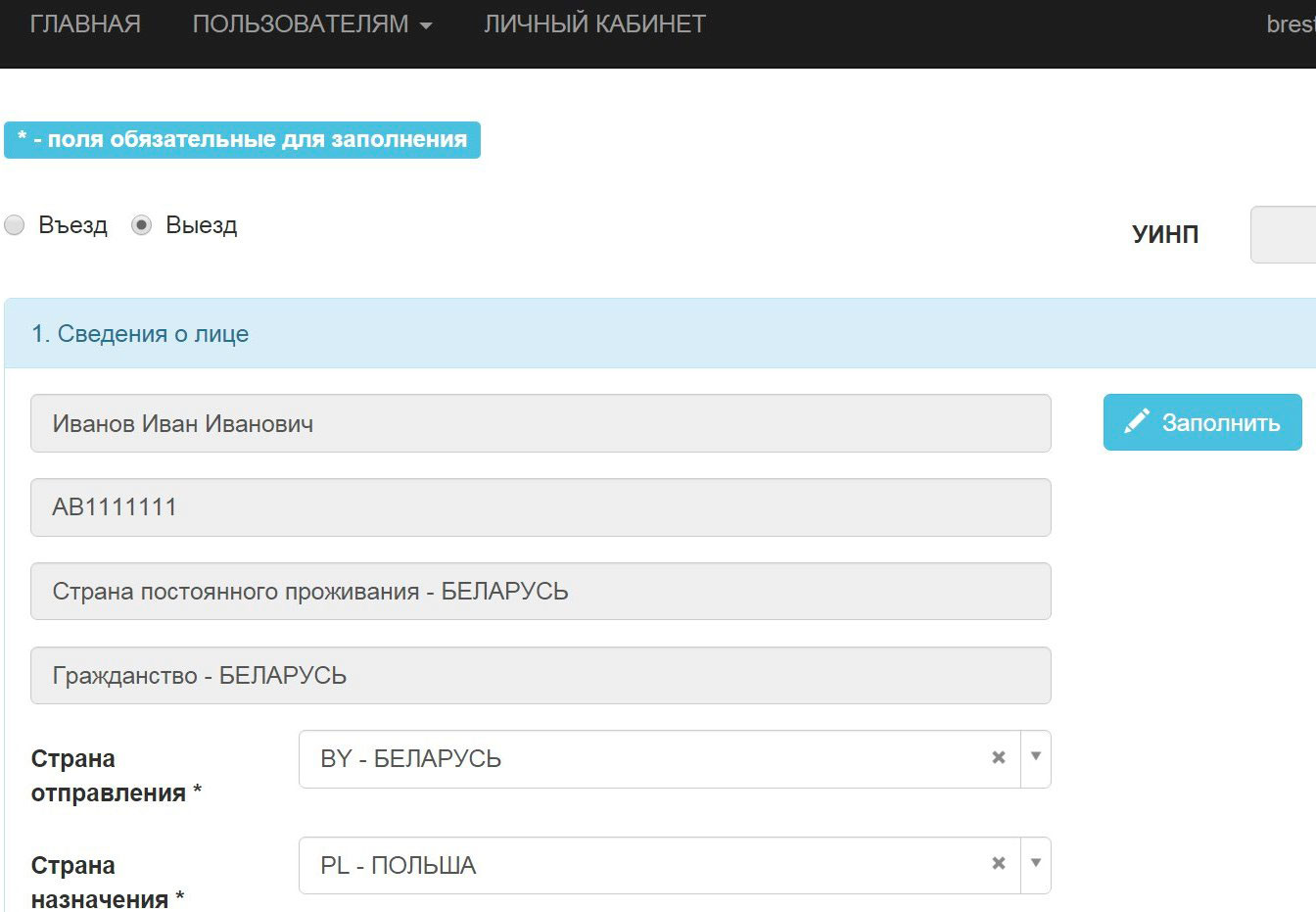

В пункте таможенного оформления:
- Предъявить сотруднику таможни в «красном» коридоре полученный уникальный идентификационный номер предварительного уведомления (УИНП) и распечатанные бланки декларации.
- Предъявить товары и транспортное средство для таможенного контроля.
Сотрудник таможни в пункте таможенного оформления сверяет данные, предоставленные в предварительном уведомлении и в предъявленных физическим лицом транспортных и товаросопроводительных документах. При отсутствии расхождений процесс оформления займёт не более 15 минут. Физическому лицу обеспечивается возможность распечатать пассажирскую декларацию по установленной форме, содержащую, в том числе сведения об уникальном идентификационном номере. Печать производится на листе формата А4.
Обращаем внимание, что объем сведений электронной предварительной информации должен соответствовать сведениям, вносимым декларантом в поля формы пассажирской таможенной декларации, утвержденной Решением Комиссии Таможенного союза от 18.06.2010г. №287. Заполнение декларации не по установленной форме является основанием для отказа в регистрации декларации должностным лицом таможенного органа.
Электронная предварительная информация может быть представлена физическим лицом на русском и английском языках.
Предварительная подача информации в электронном виде позволит Вам сократить время прохождения таможенной границы.
Источник информации: Брестская таможня
18.01.2018.
Больше интересного — у нас в Telegram https://t.me/brestcity
Наш канал в Viber и Telegram. Присоединяйтесь!
Есть о чем рассказать? Пишите в наш Telegram-бот. Это анонимно и быстро
По этой же теме (региону):
- Кинологи со служебными собаками приехали в СШ №30 г. Бреста
- Везу в Беларусь купленные за границей вещи: в каких случаях надо декларировать?
- Очень дешевую мебель и посуду везли через ПП «Козловичи». Таможенников это заинтересовало

4 комментария к “Электронная декларация перед пересечением границы. Как заполнить?”
- 1. Сергей :
Январь 18th, 2018 at 19:48 Допустим еду из Бялой, везу телевизор, в дороге как-то в телефоне заполняю электронную декларацию. Где и как мне распечатать эту декларацию с телефона. Нельзя было обойтись только УИНП? - 2. Пурга :
Январь 19th, 2018 at 15:10Сергей, Ну так заполни ещё бумажный вариант , тормоз. Таможня возьмёт данные с электронной версии, проверит их и не будет необходимости вносить в базу в ручную .Это сократит время оформления. - 3. Аноним :
Январь 21st, 2018 at 12:09Сергей, написанно- же, что будет предоставлена возможность распечатать в таможне! Читайте внимательнее! - 4. Владислав :
Июль 25th, 2018 at 09:52 Информация актуальна только для Брестской таможни или действует везде в Белоруссии?
ПОПУЛЯРНОЕ ЗА НЕДЕЛЮ
Если блок популярных новостей здесь не отображается — отключите в браузере блокировщик рекламы.








Популярные разделы (темы)
- Происшествия
- Автоновости
- Мошенничество
- Аварии, ДТП
- Розыск (поиски людей)
- Польша
- Прогноз погоды
- Курсы валют
- Вопрос-ответ
- Васька-Пилот. Фото с высоты
Источник: brestcity.com